Bạn tải được một file trên mạng về và nghe nói rằng đó là tài liệu rất hay nhưng khi bạn download về máy sử dụng thì lại không mở được vì file pdf này có mật khẩu. Nhưng với internet bạn cũng có thể gỡ mật khẩu/Password file *.PDF trong tíc tắc bằng PDFUnlock
Việc gặp khó khăn về vấn đề mở file PDF khi bạn tìm được một file tài liệu rất hữu ích. Nhưng bạn lại không thể chỉnh sửa cũng như in ra để sử dụng. Tình trạng này là do chủ file PDF bảo mật không muốn người sử dụng chỉnh sửa file PDF đó của họ. Có thể bạn không chỉnh sửa nhưng bạn muốn in ra để đọc cũng không được. Điều này làm bạn cảm thấy rất bất tiện. Đã có một công cụ trực tuyến giúp bạn làm được điều này đó là PDF Unlock

PDF Unlock sẽ giúp bạn mở khóa các tập tin PDF này. Trong trường hợp muốn chuyển đổi pdf sang word, các bạn có thể sử dụng Solid Converter PDF để thực hiện, tham khảo cách cài Solid Converter PDF để sử dụng phần mềm này trên máy tính nhé
Gỡ mật khẩu/Password file *.PDF trong tích tắc bằng PDFUnlock
Bước 1: Đầu tiên các bạn truy cập Tại đây
Ở đây các bạn có thể chọn file PDF để mở khóa từ máy tính hay các dịch vụ lưu trữ đám mây như Dropbox và Google Drive
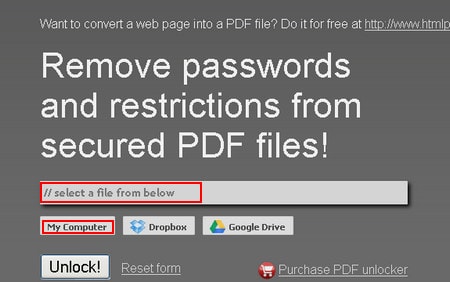
Bước 2: Ở đây taimienphi.vn sẽ chọn một file pdf từ máy tính.
Các bạn đi tới file cần mở khóa, chọn Open.

Bước 3: Sau khi chọn file PDF cần mở khóa rồi thì các bạn hãy chọn Unlock để tiến hành công việc gỡ bỏ khóa cho file PDF của bạn một cách nhanh chóng

Bước 4: Khi các bạn nhấn Unlock thì bạn đợi một chút cho quá trình hoàn tất công việc

Bước 5: Khi hoàn tất công việc thì có một thông báo hiển thị download file PDF đã được gỡ bỏ khóa có tên đi kèm là ".unlocked"

Bước 6: Sau khi hoàn tất bạn mở thư mục chứa file ban đầu thì bạn sẽ thu được file bạn cần gỡ mật khẩu là unlocked

Vậy là công việc gỡ mật khẩu/Password file *.PDF trong tích tắc bằng PDFUnlock. Đây là một công cụ online khá nổi tiếng và dễ sử dụng, nếu bạn không kết nối mạng internet thì có thể cài đặt phần mềm PDF Password Cracker và xem cách sử dụng cụ thể trong bài viết Gỡ, xóa bỏ mật khẩu PDF bằng PDF Password Cracker
https://thuthuat.taimienphi.vn/go-mat-khau-password-file-pdf-trong-tich-tac-bang-pdfunlock-1595n.aspx